
时间:2023-10-13 编辑:长睡不醒
在Excel中,数据条是一种非常实用的可视化工具,它可以帮助我们快速了解数据的分布和大小。有时候,我们可能需要改变数据条的颜色来更好地理解数据或为工作表添加一些个性化元素。那么,我们如何修改Excel数据条的颜色呢?本文将详细介绍方法。
excel设置数据条颜色方法教程
第一步:双击打开电脑上的WPS表格进入编辑界面;
第二步:选中需要调整处理的数据区域,在“开始”选项卡中点击“条件格式”——“数据条”——点击选择想要的颜色效果;
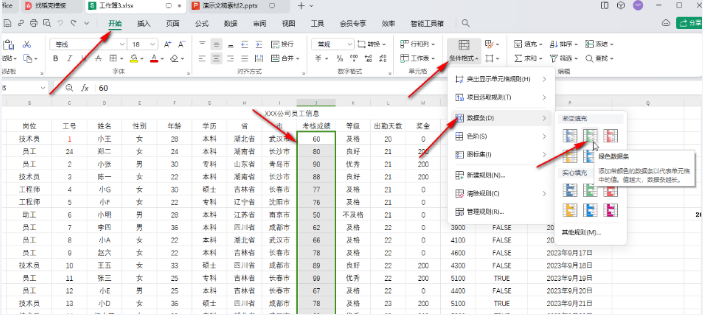
第三步:就可以看到成功设置数据条了,数据越大,数据条越长,数据越小,数据条越短;

第四步:选择渐变填充或者实心填充可以得到不同的颜色效果;
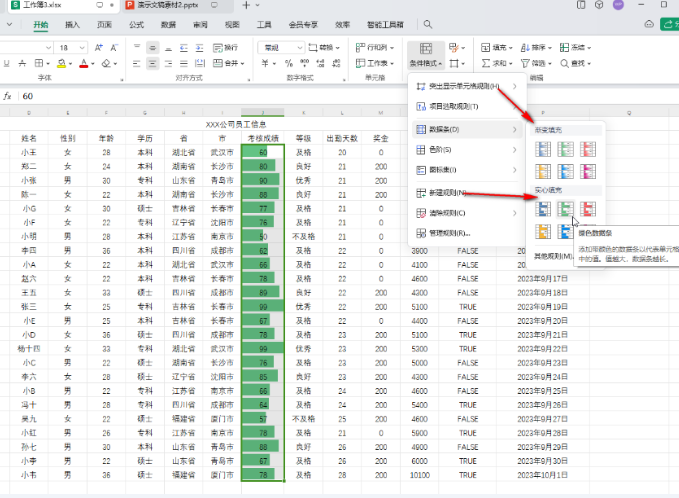
第五步:如果有需要我们还可以点击设置“色阶”效果,也就是相同数据区间显示同样的颜色效果。

这里有免费的游戏资讯和软件教程,还有海量的app下载,关注软件爱好者,精彩不容错过!